編輯:關於Android編程
本文實例總結了Android開發之TextView控件用法。分享給大家供大家參考,具體如下:
TextView控件可以向用戶展現文本信息,我們可以設置該文本信息是否能編輯
1、TextView基本使用
在程序中創建TextView對象
在xml文件中布局使用
2、New Android Project->
Project name:TextView
Build Target:Android 2.2
Application name:TextViewDemo
Package name:com.b510.textview.activity
Create Activity:MainActivity
Min SDK Version:8
Finish
這樣我們的項目就搭建起來了
3、在MainActivity.java文件中添加TextView控件
public class MainActivity extends Activity{
public void onCreate(Bundle savedInstanceState){
super(savedInstanceState);
setContentView(R.layout.main);
TextView tv=new TextView(this);
tv.setText(“hello");
setContentView(tv);
}
}
此程序比較簡單,只有一個控件,如果有很多哥控件時,那麼我們需要寫很多的代碼去進行控件的布局,這樣,為我們以後的維護會帶來很大的困難。所以,在Android開發中,推薦使用xml文件進行控件布局
4、在main.xml文件中添加控件
<TextView android:id="@+id/myTextView" android:layout_width="fill_parent" android:layout_height="wrap_content" android:text="你好" />
這樣再次運行程序,“你好"就會在模擬器上輸出
我們的程序要很多人使用的話,外觀肯定要做的漂亮,放在xml文件中,我們可以很方便的來修改他的外觀,同時,美工人員來設計xml文件,程序員只負責編碼,美工人員不關心代碼是怎樣設計的,這個和web開發很相似,美工人員專心做頁面,做後台的就專心設計後台代碼,他們互不干擾。
5、TextView屬性
設置字體大小推薦使用sp作為單位
設置寬度或高度等屬性時推薦使用dp(dip)作為單位
android:TextSize="20sp"
6、設置超鏈
android:autoLink設置是否為文本URL鏈接/email/電話號碼/map時,文本顯示為可點擊的鏈接
android:autoLink="phone"
7、設置字體顏色
android:textColor="#00FF00"
8、跑馬燈效果
android:ellipSize設置文字過長時,該控件是如何顯示的呢?
start—省略號顯示在開頭
end—省略號顯示在結尾
middle—省略號顯示在中間
marquee—以跑馬燈的方式顯示
<!--無數次的跑動-->
android:marqueeRepeatLimit="marquee_forever"
<!--觸摸時獲得焦點-->
android:focuseableTouchMode="true"
<!-- 單行顯示-->
android:singleLine="true"
更多關於Android相關內容感興趣的讀者可查看本站專題:《Android開發入門與進階教程》、《Android多媒體操作技巧匯總(音頻,視頻,錄音等)》、《Android基本組件用法總結》、《Android視圖View技巧總結》、《Android布局layout技巧總結》及《Android控件用法總結》
希望本文所述對大家Android程序設計有所幫助。
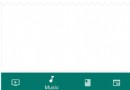 Android BottomNavigationBar底部導航控制器使用方法詳解
Android BottomNavigationBar底部導航控制器使用方法詳解
最近Google在自己推出的Material design中增加了Bottom Navigation導航控制。Android一直沒有官方的導航控制器,自己實現確實是五花八
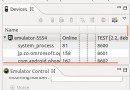 Android使用GPS獲取用戶地理位置並監聽位置變化的方法
Android使用GPS獲取用戶地理位置並監聽位置變化的方法
本文實例講述了Android使用GPS獲取用戶地理位置並監聽位置變化的方法。分享給大家供大家參考,具體如下:LocationActivity.java/* Locatio
 Android自定義控件——自定義組合控件
Android自定義控件——自定義組合控件
前面幾篇博文介紹了Android如何自定義控件,其實就是講一下如何“從無到有”的自定義一個全新的控件,繼承View或者繼承ViewG
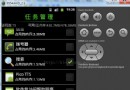 Android之——殺死用戶選中的進程優化
Android之——殺死用戶選中的進程優化
在上一篇博文《Android之——殺死用戶選中的進程(釋放進程占用的空間)》一文中,向大家介紹了如何殺死用戶選中的進程,但是,遺留了一個問題,那就
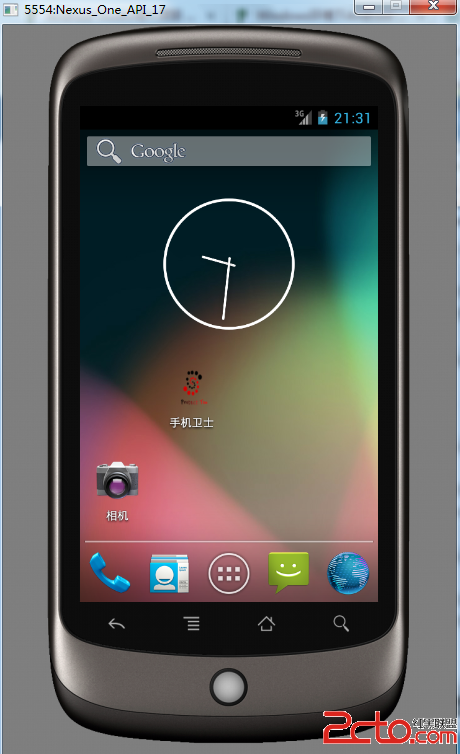 Android Studio初體驗之啟動AVD模擬器異常:cannot set up guest memory 'pc.ram'
Android Studio初體驗之啟動AVD模擬器異常:cannot set up guest memory 'pc.ram'
啟動AVD模擬器異常:Cannot set up guest memor